Uzama ukujoyina umhlangano we-Zoom ku-Mac yakho, kodwa kukhona okungahambi kahle. Akunandaba ukuthi wenzani, unenkinga yokuxoxa nabangani bakho noma osebenza nabo. Kule ndatshana, ngizokuchazela kungani i-Zoom ingasebenzi ku-Mac yakho futhi ngizokukhombisa ungayilungisa kanjani inkinga .
Imininingwane yokuqukethwe
Kubalulekile ukwazi ukuthi awukwazi ukujoyina umhlangano we-Zoom usebenzisa isiphequluli sewebhu njengeSafari, i-Chrome, noma iFirefox. Esikhundleni salokho, kuzodingeka ulande iKlayenti le-Zoom.
ukukhishwa kwesikrini kwe-iphone 6
Iya ku Zoom Thwebula Isikhungo bese uchofoza inkinobho eluhlaza okwesibhakabhaka Landa ngaphansi Sondeza iklayenti lemihlangano .
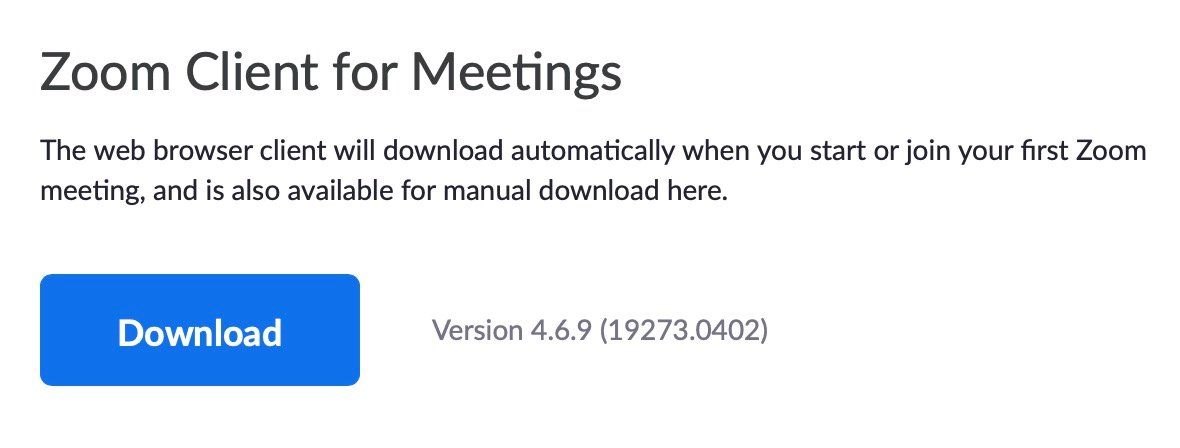
Bese uvula Isitholi bese uqhafaza 1000000 Ukulandwa . Qhafaza kabili Zoom.pkg ukuqala isifaki. Landela imiyalo esesikrinini ukufaka iklayenti le-Zoom.
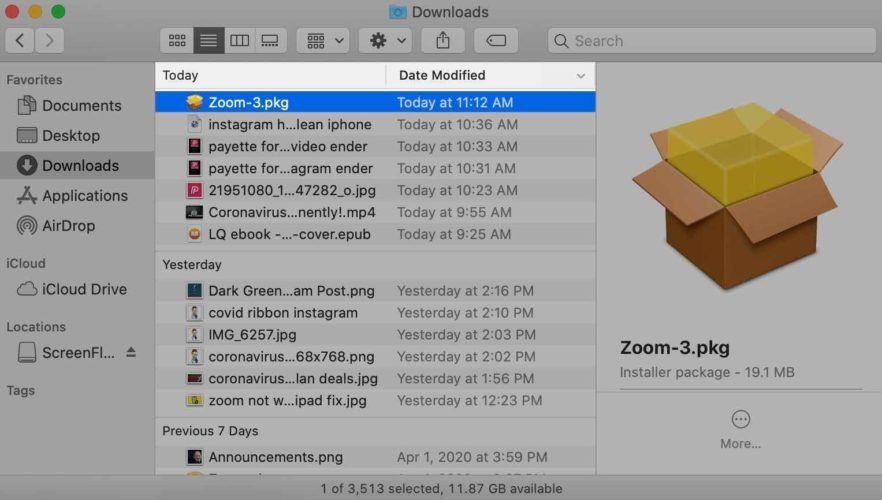
Uzothola i-Zoom Client ku-Launchpad. Ubizwa ngegama sondeza.us.
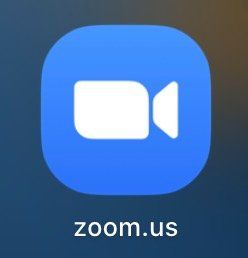
Chofoza ku- Joyina umhlangano bese ufaka ifayela le- I-ID Yomhlangano noma i- Igama lesixhumanisi somuntu siqu ukujoyina umhlangano we-Zoom.
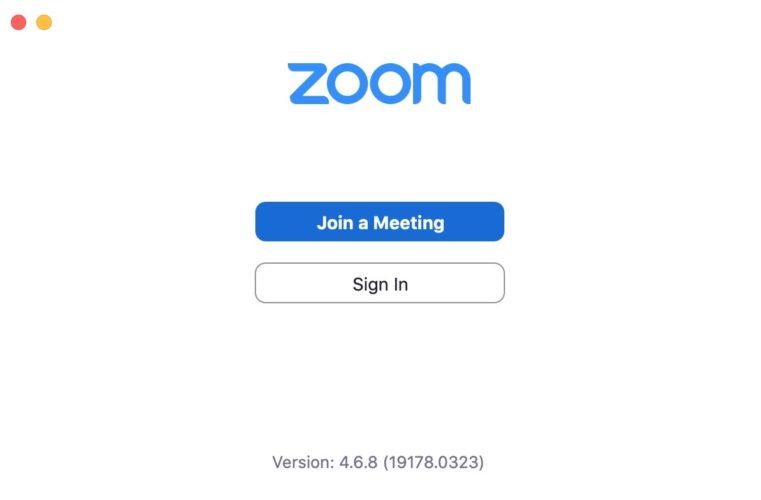
Setha izimvume zokusondeza
I-Zoom idinga izimvume zokufinyelela imisebenzi ethile kukhompyutha yakho ukuze ukwazi ukusebenzisa ngokugcwele ipulatifomu. Chofoza isithonjana se-Apple ekhoneni eliphezulu elingakwesokunxele kwesikrini, bese uchofoza Okuncamelayo kwesistimu .
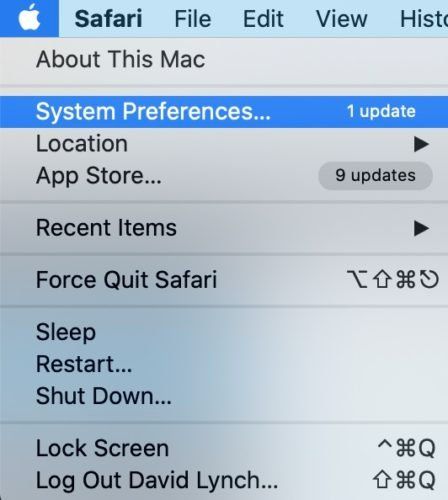
Bese uchofoza Ukuphepha nobumfihlo . Bheka isithonjana esimise indlu.
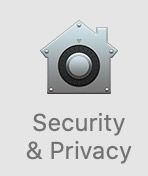
Nikeza ukufinyelela kwe- zoom.us kokulandelayo:
- Ikhamera : Lokhu kukuvumela ukuthi usebenzise i-webcam yakho ngesikhathi sezingcingo.
- Imakrofoni : Lokhu kuvumela abanye ukuthi bakuzwe lapho ukhuluma phakathi nezingcingo.
- Ukufinyeleleka : Lokhu kukuvumela ukuthi usebenzise irimothi ngesikhathi sezingcingo.
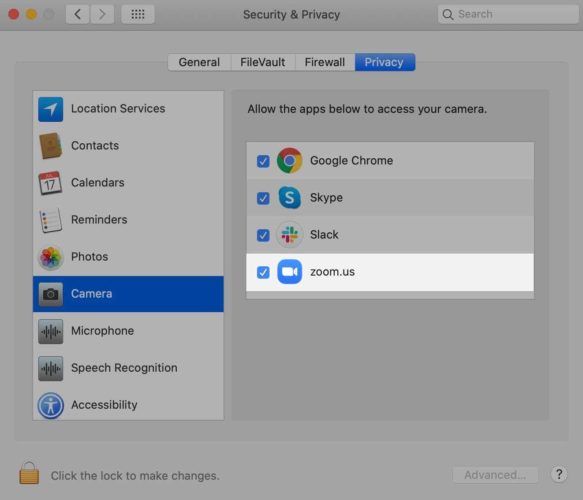
Uma i-Mac yakho isebenzisa i-MacOS Catalina 10.15, sincoma ukuthi futhi unikeze i- zoom.us ukufinyelela kule misebenzi:
- Amafayela namafolda : Ikuvumela ukuthi wabelane ngamafayela engxoxweni, ugcine amafayela engxoxweni bese uqopha izingcingo kwikhompyutha yakho.
- Ukuqoshwa kwesikrini : Lokhu kukuvumela ukuthi wabelane ngesikrini sakho ngesikhathi sezingcingo.
Uzokwazi ukuthi i-Zoom iyakwazi ukufinyelela kulezi zinhlelo zokusebenza lapho uphawu lokuhlola oluhlaza okwesibhakabhaka luvela eceleni kwe- zoom.us kwimenyu.
Vala ezinye izinhlelo zokusebenza okungenzeka zisebenzisa ikhamera noma imakrofoni
I-Zoom kungenzeka ingasebenzi ku-Mac yakho ngoba i-Camera noma i-Microphone (noma zombili) ziyasetshenziswa ezinhlelweni ezahlukahlukene… Ngaphambi kokujoyina umhlangano we-Zoom, vala noma yiziphi ezinye izinhlelo zokusebenza okungenzeka zisebenzisa ikhamera noma imakrofoni. Lokhu kufaka izinhlelo zokusebenza ezifana ne-FaceTime, i-Skype, ne-Photo Booth.
Vala ukusondeza bese uyazama futhi
Inqubo iyafana uma usebenzisa uhlelo lokusebenza lwe-Zoom noma uma uzama ukujoyina umhlangano kusiphequluli sakho sewebhu.
Chofoza ngeminwe emibili kuhlelo lokusebenza ofuna ukulivala. Chofoza ku- Shiya ukuvala uhlelo ku-Mac yakho.

Zama ukuvula kabusha uhlelo lokusebenza ukuze ubone ukuthi i-Zoom iyasebenza manje. Uma kungenjalo, dlulela esinyathelweni esilandelayo!
Hlola ukuxhumeka kwakho kwe-inthanethi
Ukuxhumeka kwe-inthanethi kuyadingeka ukusebenzisa ipulatifomu. Okokuqala, qiniseka ukuthi uxhumeke ku-Wi-Fi ngokuchofoza kusithonjana se-Wi-Fi ngaphezulu kwesikrini. Uma ubona uphawu lokuhlola eduze kwegama lakho lemodemu, i-Mac yakho ixhunywe kwi-Wi-Fi.
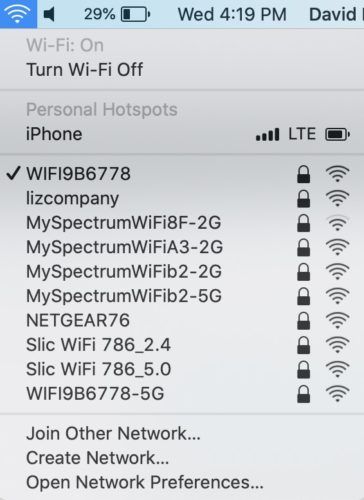
Ungasusa ngokushesha inkinga ye-Wi-Fi ngokuzama ukulayisha elinye ikhasi kusiphequluli sakho sewebhu. Uma amanye amawebhusayithi elayisha, ayikho inkinga ye-Wi-Fi. Uma amanye amakhasi wewebhu engalayishi, mhlawumbe kunenkinga ngoxhumano lwakho lwe-Wi-Fi.
Uma kunenkinga ye-Wi-Fi ku-Mac yakho
Kunezinto ezithile ezisheshayo ongazenza ukulungisa izinkinga ze-Wi-Fi ku-Mac yakho. Okokuqala, zama ukucisha i-Wi-Fi futhi. Lokhu kungalungisa izingqinamba zokuxhuma ezincane.
Chofoza isithonjana se-Wi-Fi ngaphezulu kwesikrini, bese uchofoza Khubaza i-Wi-Fi .
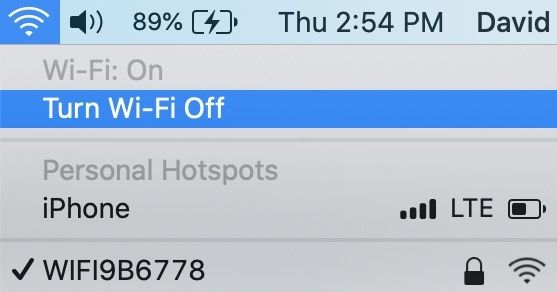
Chofoza isithonjana se-Wi-Fi futhi, bese uchofoza Nika amandla i-Wi-Fi . Qiniseka ukuthi i-Mac yakho ixhuma kabusha kunethiwekhi yakho ye-Wi-Fi uma uyivula futhi.
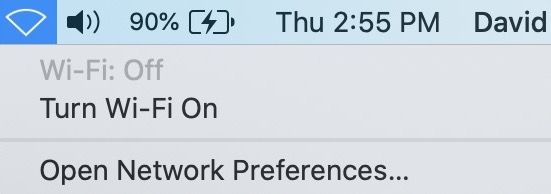
Ngenkathi ucisha uphinde uvule i-Wi-Fi, zama ukuqala kabusha imodemu yakho. Ukwenza lokhu kulula njengokukhipha i-plug nokuxhuma futhi.
Uma i-Mac yakho isazoxhuma ku-Wi-Fi, zama ukuxhuma kunethiwekhi ehlukile ye-Wi-Fi. Uma iMac yakho ingaxhuma kwamanye amanethiwekhi we-Wi-Fi, inkinga kungenzeka idalwe yimodemu yakho, hhayi iMac yakho.
Ukukhohlwa inethiwekhi yakho ye-Wi-Fi ngesinye isixazululo esingaba khona lapho iMac yakho ingakwazi ukuxhuma kunethiwekhi yakho futhi kuphela kunethiwekhi yakho. Lapho i-Mac yakho ixhuma kunethiwekhi ye-Wi-Fi okokuqala, igcina imininingwane mayelana njengoba xhuma kuleyo nethiwekhi. Uma lolo lwazi lushintsha, i-Mac yakho kungenzeka ingakwazi ukuxhuma ku-Wi-Fi.
amaphupho ngamadimoni akujaha
Kuvulwa Okuncamelayo kwesistimu bese uqhafaza Inethi . Bese uchofoza Kuthuthukile .
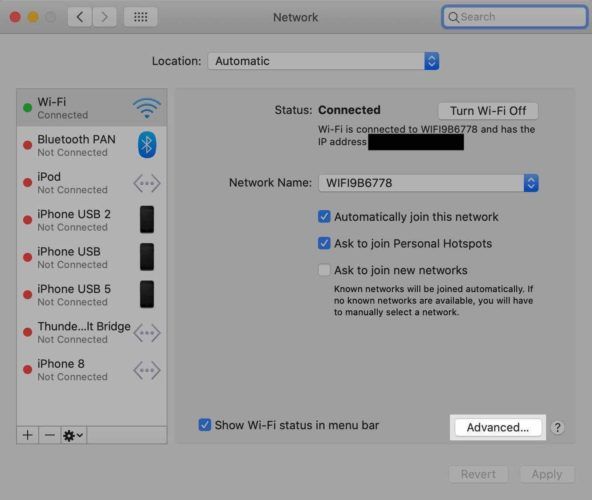
Chofoza kunethiwekhi ofuna i-Mac yakho ikhohlwe. Chofoza kufayela le- inkinobho yokususa (-) ukukhohlwa leyo nethiwekhi ku-Mac yakho. Chofoza Ukwamukela ukuvuselela izilungiselelo zenethiwekhi ze-Mac yakho.
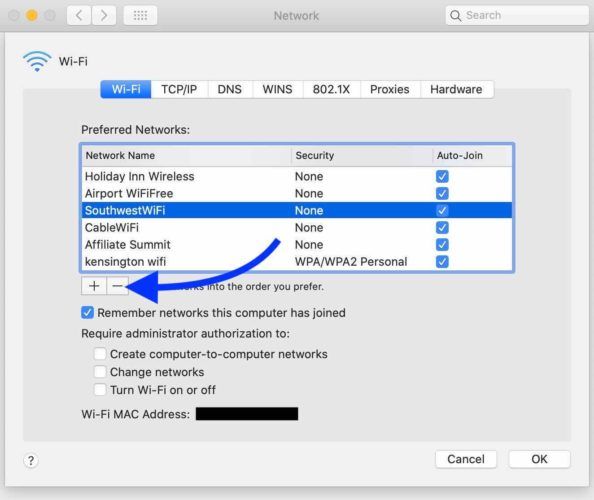
Bheka enye indatshana yethu ukuze wazi izinyathelo ezithuthukile zokuxazulula inkinga zemodemu !
Vala ezinye izinhlelo ku-Mac yakho ngamandla we-CPU amaningi
Ukusondeza kungahle kushayeke uma i-CPU yakho ye-Mac ifinyelela ku-100%. Ngaphambi kokujoyina umhlangano we-Zoom, kuwumqondo omuhle ukuvala ezinye izinhlelo kukhompyutha yakho ezisebenzisa amandla amaningi we-CPU. Lokhu kufaka izinto ezifana nesoftware yokuhlela ividiyo nolwazi olunzima lwe-Google AmaSpredishithi.
I-Activity Monitor ikuvumela ukuthi uhlole ukuthi iziphi izinhlelo ezisebenzisa i-CPU eningi ku-Mac yakho. Indlela esheshayo yokuvula i-Activity Monitor ukuyifuna nge-Spotlight.
Ngasikhathi sinye cindezela ibha yesikhala ne-Command. Thayipha 'Umsebenzi Wokuqapha' bese ucindezela buyela ukuvula i-Activity Monitor.
kungani ifoni yami ingathumeli imessages
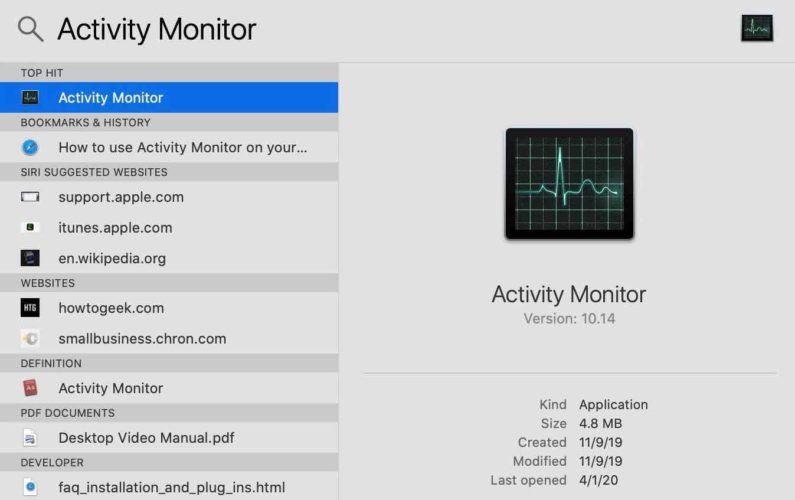
Thola noma yiluphi uhlelo olusebenzisa inani eliphakeme ngokungenakulinganiswa le-% CPU bese ulivale. Uma i-Activity Monitor yakho ifana neyami (alukho uhlelo lokusebenza olusebenzisa ngaphezu kwe-15%), dlulela esinyathelweni esilandelayo.
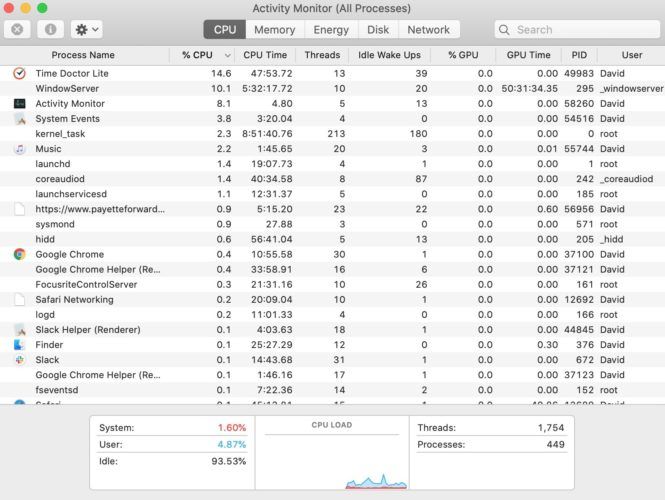
Qala kabusha i-Mac yakho
Ukuqalisa kabusha i-Mac yakho kuyindlela esheshayo yokulungisa izinkinga ezinhlobonhlobo zesoftware. Zonke izinhlelo ezisebenza ku-Mac yakho zivaliwe ngokwemvelo, ziqala phansi lapho kuvulwa amakhompyutha.
Chofoza ku-logo ye-Apple ekhoneni eliphezulu elingakwesokunxele kwesikrini. Chofoza ku- Qala kabusha .
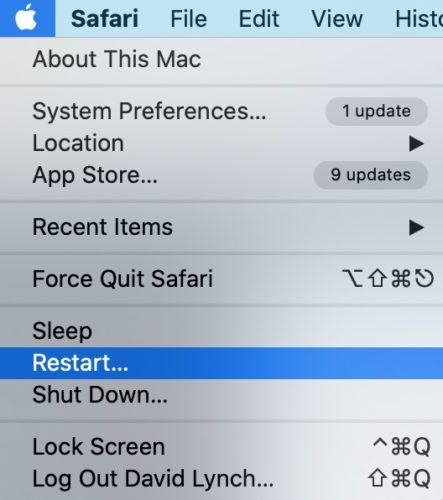
Khubaza ukuphepha kwe-firewall ku-Mac yakho
Isoftware ye-Firewall kwesinye isikhathi ingavimbela i-Zoom ekusebenzeni kwi-Mac yakho. Isoftware ingahumusha i-Zoom njengolunye uhlobo losongo lwezokuphepha futhi ingayivumeli ukuthi iqale
Ungakhubaza okwesikhashana i-firewall yakho ye-Mac ngokuya ku- Izintandokazi Zesistimu> Ukuphepha Nobumfihlo nokuchofoza kuthebhu I-Firewall . Chofoza ku- Khubaza i-firewall ukukhubaza i-firewall ye-Mac yakho.Ungadinga ukufaka iphasiwedi yakho ye-Mac ngaphambi kokulungisa izilungiselelo ze-firewall.

Uma ungafuni ukukhubaza i-firewall okwesikhashana, ungangeza i-Zoom kuhlu lwakho lwezinhlelo zokusebenza ezihlala zivunyelwe ukwenza ukuxhumana okungenayo.
Ngena ngemvume ku Izintandokazi Zesistimu> Ukuphepha Nobumfihlo> I-Firewall bese uqhafaza Izinketho ze-Firewall . Chofoza kufayela le- inkinobho yokuhlanganisa (+) , bese uqhafaza zoom.us. Chofoza ku- Faka ukuvumela ukuxhumana okungenayo kusuka ku-Zoom.
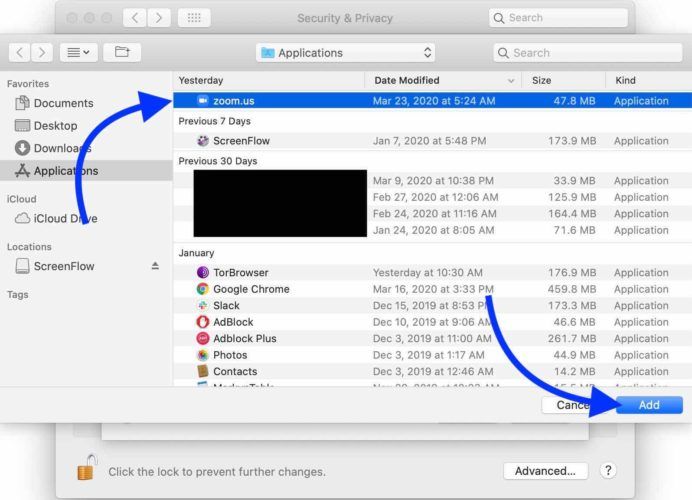
Ekugcineni, chofoza ku Ukwamukela ukuqinisekisa isinqumo sakho.
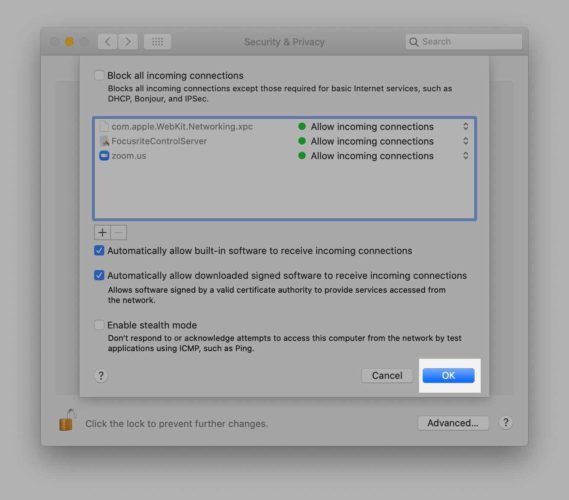
Izinyathelo ezilandelayo
Uma i-Zoom isasebenza ku-Mac yakho, kungenzeka ukuthi yisikhathi sokuxhumana nesevisi yamakhasimende. Faka ifayela le- Sondeza Isikhungo Sosizo ukufunda ukuthi ungaxhumana kanjani nensizakalo yamakhasimende.
Uma i-Mac yakho ingaxhumi ku- akekho Inethiwekhi ye-Wi-Fi, kungahle kube nenkinga yehadiwe. Thola ukuxhumana naye Ukwesekwa kwezobuchwepheshe kwe-Apple ngocingo, ngengxoxo ebukhoma noma esitolo esiseduze nawe se-Apple. Qiniseka ukuthi wenza i-aphoyintimenti uma uhlela ukuya ku-Apple Store.
Bheka enye indatshana yethu uma uthanda sebenzisa i-Zoom ku-iPhone yakho noma i-iPad !
Ungaphuzi ukufika sekwedlule isikhathi!
Uyilungisile inkinga futhi ujoyine ngempumelelo umhlangano we-Zoom! Qiniseka ukuthi wabelana ngale ndatshana nabangani bakho nalabo osebenza nabo lapho i-Zoom ingasebenzi ku-Mac yakho. Shiya noma imiphi eminye imibuzo onayo mayelana ne-Zoom noma i-Mac yakho esigabeni sokuphawula ngezansi.